- Bilo da je MSI Afterburner prikazuje pogrešan FPS ili ne prikazuje broj sličica u sekundi, trebali biste omogućiti brojač FPS-a.
- U takvim slučajevima može prikazati pojedinosti GPU-a i RAM-a, ali neće prikazati prosjek FPS-a, min i maks.
- Moguće je da su statistika nadzora hardvera i Prikaz na zaslonu omogućeni, ali opcija snimanja nije.
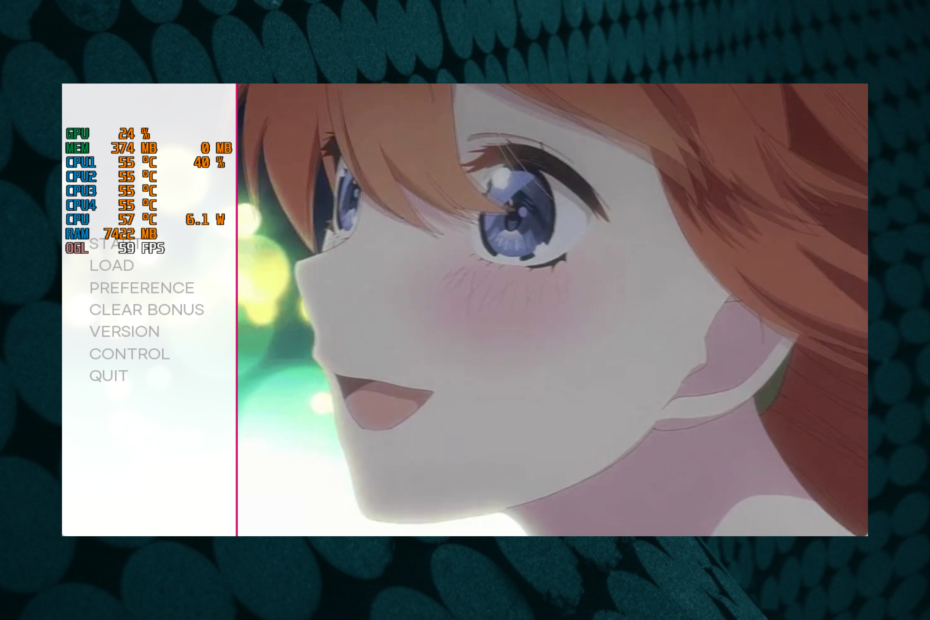
xINSTALIRAJTE KLIKOM NA DATOTEKU ZA PREUZIMANJE
Ovaj softver će popraviti uobičajene računalne pogreške, zaštititi vas od gubitka datoteka, zlonamjernog softvera, kvara hardvera i optimizirati vaše računalo za maksimalnu učinkovitost. Riješite probleme s računalom i uklonite viruse sada u 3 jednostavna koraka:
- Preuzmite alat za popravak računala Restoro koji dolazi s patentiranim tehnologijama (dostupan patent ovdje).
- Klik Započni skeniranje kako biste pronašli probleme sa sustavom Windows koji bi mogli uzrokovati probleme s računalom.
- Klik Popravi sve da biste riješili probleme koji utječu na sigurnost i performanse vašeg računala.
- Restoro je preuzeo 0 čitatelji ovog mjeseca.
Koristite li aplikaciju MSI Afterburner za praćenje Framerate svoje igre, a odjednom primijetite da FPS brojač više ne radi?
Ovo je poznat problem s aplikacijom, a mnogi korisnici to prijavljuju godinama.
Za problem kao što je MSI Afterburner ne radi u sustavu Windows 11, možete pogledati naš detaljni post za zaobilazna rješenja.
Međutim, prije nego što prijeđemo na korake za rješavanje problema, shvatimo uobičajene uzroke koji dovode do toga da MSI Afterburner FPS brojač ne radi problem.
Zašto moj MSI Afterburner ne prikazuje FPS?
Ako Afterburner ne prikazuje brojač FPS-a, to može biti iz sljedećih razloga:
- Ako nije instalirana najnovija verzija MSI Afterburnera
- Niste instalirali RivaTuner Statistics Server
- Opcija broja sličica u sekundi nije odabrana na kartici Monitoring
- Kada razina detekcije aplikacije nije postavljena na nisku u RivaTuner Statistics Server (RTSS)
- Podrška za prikaz na zaslonu nije omogućena u Riva Tuneru
- Ako vaša igra ne dopušta brojač FPS-a treće strane
Je li sigurno koristiti MSI Afterburner?
Savjet stručnjaka: Neki problemi s računalom teško se rješavaju, posebno kada su u pitanju oštećena spremišta ili nedostajuće Windows datoteke. Ako imate problema s ispravljanjem pogreške, vaš sustav je možda djelomično pokvaren. Preporučujemo da instalirate Restoro, alat koji će skenirati vaš stroj i utvrditi u čemu je greška.
Kliknite ovdje za preuzimanje i početak popravljanja.
Poznato je da MSI Afterburner poboljšava prosječni FPS koristeći svoju mogućnost overclockinga, a također i kroz svoj sustav praćenja koji generira ažuriranja uživo.
Međutim, preporuča se da ne prekomjerno koristite MSI Afterburner kako biste optimizirali dugovječnost vaše grafičke kartice.
Kako mogu uključiti MSI Afterburner FPS brojač?
1. Ponovno instalirajte MSI Afterburner
- pritisni Pobijediti + R tipke zajedno za pokretanje Trčanje konzola.
- U traku za pretraživanje upišite appwiz.cpl i pogodio Unesi za otvaranje Deinstalirajte ili promijenite program prozor.

- Idite na desnu stranu Upravljačka ploča prozoru, kliknite desnom tipkom miša MSI Afterburner i odaberite Deinstaliraj.
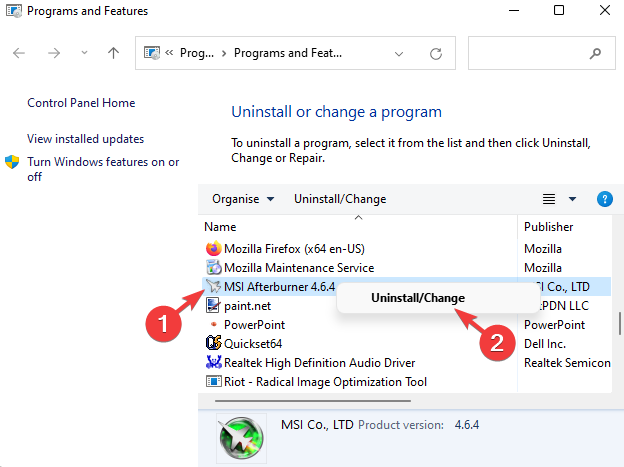
- Nakon što se program u potpunosti deinstalira, posjetite službena stranica Afterburnera.
- Ovdje preuzmite i instalirajte MSI Afterburner opet.

- Obavezno označite potreban okvir tijekom postupka postavljanja kako biste preuzeli i instalirali Riva tuner u isto vrijeme.
- 3 savjeta o tome što učiniti kada ne možete preuzeti MSI Afterburner
- Kako popraviti MSI Afterburner kada zapne pri instalaciji
- Kako popraviti nizak FPS pri pokretanju igre
- Kako povećati FPS na prijenosnom računalu u sustavu Windows 10
2. Omogućite Framerate na kartici Monitoring
- Otvorena MSI Afterburner i kliknite na Postavke (ikona zupčanika) s lijeve strane.

- Ovo će otvoriti Svojstva MSI Afterburnera prozor.
- Ovdje idite na Praćenje karticu i odaberite Prosj. broja sličica pod grafovima aktivnog nadzora hardvera.
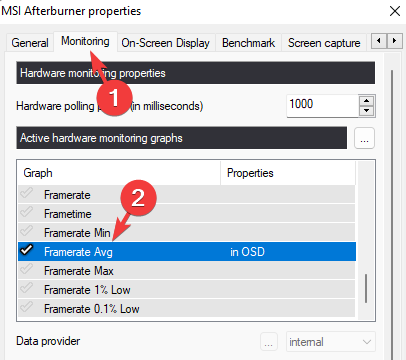
- Zatim odaberite Prikaži u prikazu na zaslonu pod, ispod Svojstva grafikona upotrebe GPU-a.
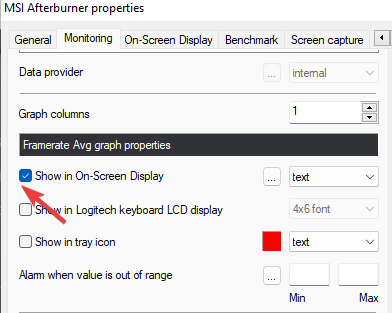
- Sada, idite na Grafičke granice, Odaberi Poništi naziv grafikonai upišite ime pored njega, na primjer, Prosj. FPS.
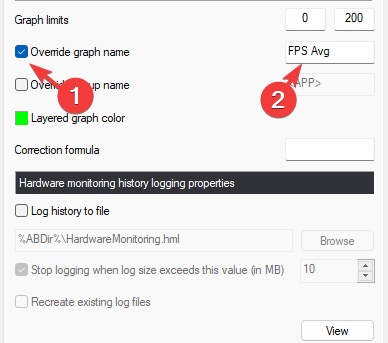
- Ići Prikaži u prikazu na zaslonu ponovno i kliknite na tri točke pored.
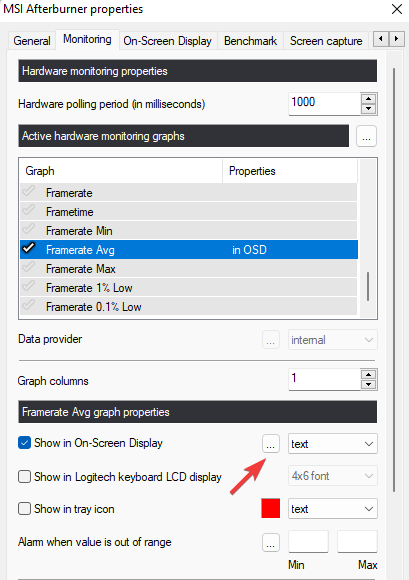
- U Izgled prikaza na zaslonu dijalog, idi Aktivna svojstva izgleda.
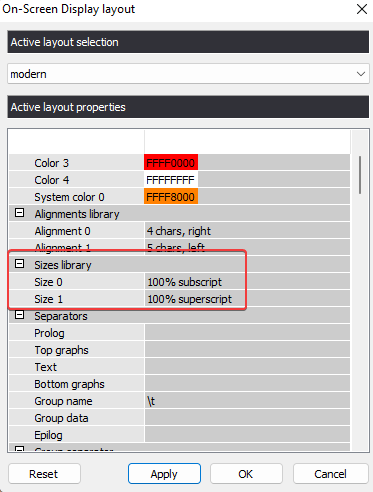
- Ovdje, ispod Biblioteka veličina, dvaput kliknite na Veličina 0.
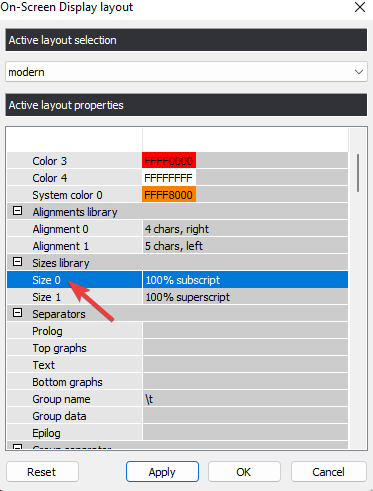
- Uredite veličinu na 100 u Veličina (u postocima) polje.
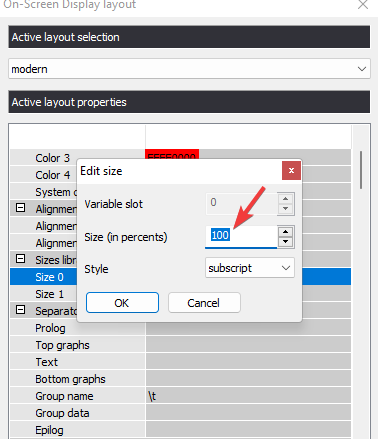
- Ponovite korake 8 i 9 za Veličina 1 također. Pritisnite Prijavite se i u redu da biste spremili promjene.
3. Promijenite postavke na kartici Benchmark
- Sada, u Dodatno sagorijevanje prozor postavki, odaberite Benchmarktab.
- Idite na Prečice za globalno mjerilo odjeljak i u Započni snimanje polje, vrsta Broj 1.
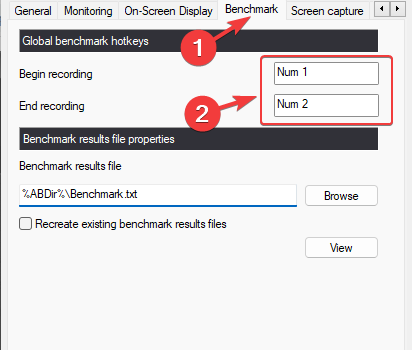
- Zatim upišite broj 2 u Završi snimanje polje. Pritisnite Prijavite se i onda u redu da biste spremili promjene.
Ovo će također popraviti Riva Tuner koji ne prikazuje FPS problem. Sada otvorite svoju igru i provjerite radi li FPS brojač u vašoj igri.
Kako mogu prikazati svoj Afterburner u igri?
Slijedite upute u nastavku da biste postavili tipke prečaca koje možete pritisnuti čak i tijekom igre kako biste brzo prikazali ili sakrili sloj:
- Pokreni MSI Afterburner i kliknite na ikonu zupčanika (Postavke) na lijevo.

- Zatim idite na Zaslon na zaslonu tab.
- Evo, idite na Uključite prikaz na zaslonu i kliknite na okvir za promjenu tipke prečaca.
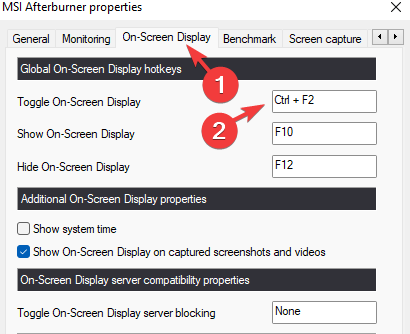
- Kada pritisnete željenu kombinaciju tipki, ona će se pojaviti u okviru.
- Sada, kliknite na Prijavite se i u redu da biste spremili promjene.
Vaš alat Afterburner sada bi trebao prikazati FPS u igri.
Osim toga, ako tražite alternative za MSI Afterburner, evo kratkog popisa nekih od najbolji softver za brojač FPS-a za Windows 10/11.
Ali ako se još uvijek suočavate s bilo kakvim problemima s MSI Afterburner preklopom, ostavite svoje mišljenje u nastavku u odjeljku za komentare.
 Još uvijek imate problema?Popravite ih ovim alatom:
Još uvijek imate problema?Popravite ih ovim alatom:
- Preuzmite ovaj alat za popravak računala ocijenjeno Sjajno na TrustPilot.com (preuzimanje počinje na ovoj stranici).
- Klik Započni skeniranje kako biste pronašli probleme sa sustavom Windows koji bi mogli uzrokovati probleme s računalom.
- Klik Popravi sve za rješavanje problema s patentiranim tehnologijama (Ekskluzivni popust za naše čitatelje).
Restoro je preuzeo 0 čitatelji ovog mjeseca.


